Jak udělit digitální "eKeys" pro vaše Kwikset Kevo ostatním uživatelům

Kwikset Kevo umožňuje zamknout a odemknout vaše dveře bez potřeby skutečných kláves. Co když chcete, aby ostatní měli přístup k vašemu domu, zejména rodinným příslušníkům? Zde je návod, jak dát "eKeys" ostatním členům domácnosti, stejně jako hostům.
SOUVISEJÍCÍ: Jak nainstalovat a nastavit Kwikset Kevo Smart Lock
Pomocí aplikace Kevo můžete neomezeně rodinní příslušníci, kteří žijí pod touto střechou nebo vám poskytnou dočasný 24hodinový průkaz hostovi, který by mohl zůstat noc. Můžete také dát klíčovým osobám jako dodavatel a nastavit plán, kdy mohou a nemohou mít přístup k vašemu domu.
Bohužel, ano; osoba, do které posíláte eKey, bude muset stáhnout aplikaci Kevo a vytvořit účet. Tam je určitě nějaké tření, zvláště pro ty, kteří se zdráhají stáhnout další aplikaci do svého telefonu. Ovládání Kevo zámku samo o sobě to stálo za to.
Chcete-li začít, otevřete aplikaci Kevo a vyberte zámek, pokud ještě není.
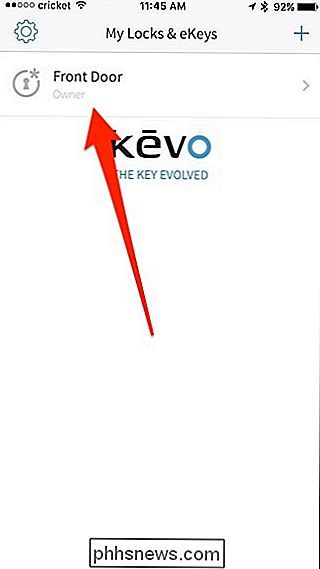
Odtud klepněte na malé tlačítko se šipkou v pravém horním rohu obrazovky.
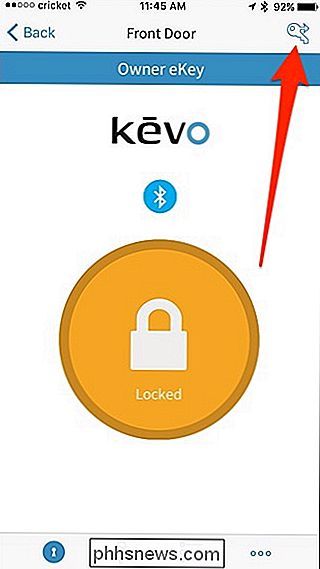
Můžete buď zvolit z kontaktů, které jsou v telefonu, nebo zadat e-mailovou adresu osoby, kterou chcete poslat eKey klepnutím na záložku "E-mail" nahoru
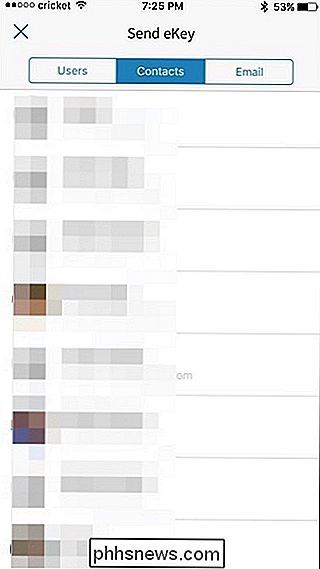
Zadejte do svého e-mailu a klepněte na "Pokračovat".
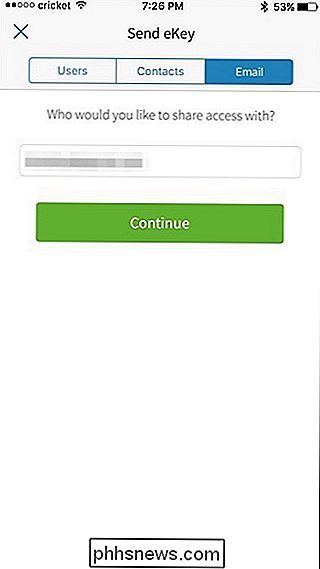
Dále zvolte možnost "Kdykoli", "Naplánováno" nebo Hostitel. Zde je rychlý přehled o tom, co každá z těchto možností znamená:
- Kdykoli: Toto dává uživateli neomezený přístup 24/7.
- Plánováno: To vám umožňuje řídit, které dny a časy Uživatel může a nemůže odemknout vaše dveře
- Host: Toto je podobné "Anytime", ale trvá pouze 24 hodin.
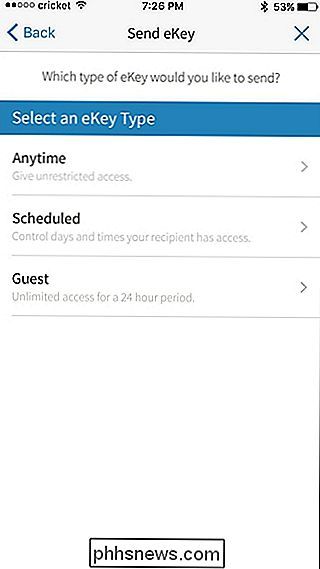
Pokud vyberete "Anytime", můžete také zvolit, zda neudělat uživateli admin, který jim také umožní vytvářet a spravovat eKeys
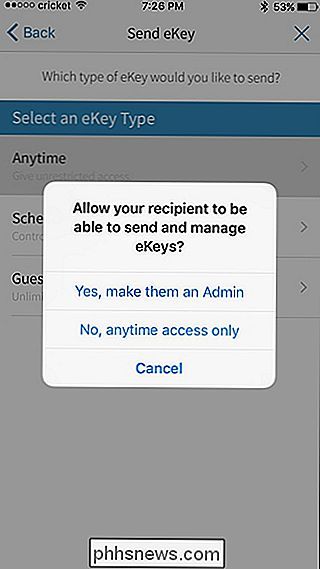
Poté zadejte krátkou zprávu, pokud chcete, a poté stiskněte tlačítko "Odeslat eKey"

Hit " OK ", když se objeví potvrzovací okno
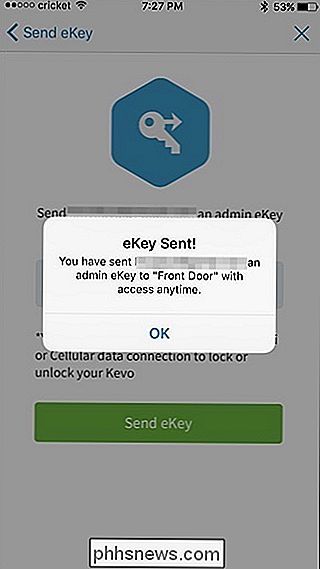
Pokud přejdete na obrazovku eKeys (záložka klíče v dolní části), uvidíte, že odeslaný eKey aktuálně čeká, dokud tento uživatel nepřijímá eKey na svém telefonu.
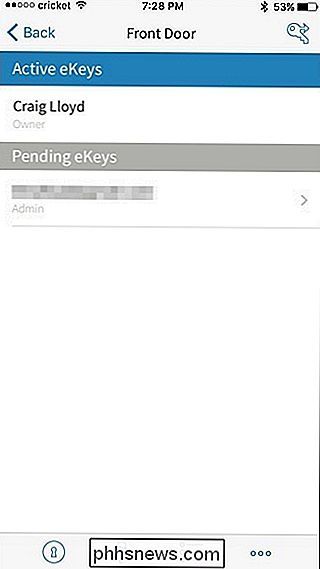
Když uživatel stáhne aplikaci Kevo a přihlásí se k účtu, uvidí vaši eKey pozvánku do aplikace.
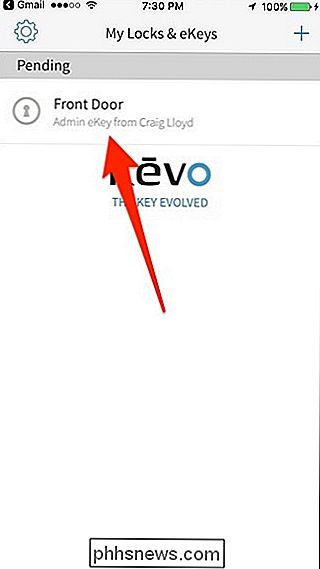
Klepnutím na ni je možné přijmout nebo odmítnout eKey.
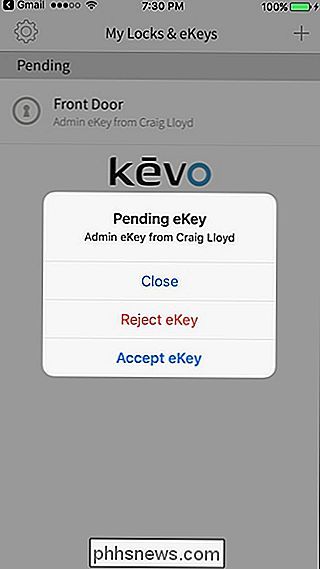
Jakmile přijmou, obdržíte oznamování (pokud máte povoleno oznámení). Nezapomeňte, že budou muset mít zapnuté připojení Bluetooth a alespoň mít datové připojení (pokud není Wi-Fi), stejně jako aplikace Kevo, která běží na pozadí, aby fungovala funkčnost dotykové obrazovky. Aplikace nemusí být otevřená, ale musí zůstat v přepínači aplikací, aby otevřel dveře.

Jak sledovat stav vašeho zařízení s Androidem
Zdraví baterie je velkým problémem - možná teď více než kdy jindy, s celkovým zpomalením zpoždění iPhone. I když to samo o sobě nemusí nutně mít vliv na telefony s Androidem, udržování zdraví baterie na vašem zařízení není nikdy špatným nápadem. Věc je, že není jednoduchý ani zabudovaný způsob, jak zkontrolovat baterii zdraví v systému Android.

Jak ověřit, že zálohování vašeho počítače Mac pracuje správně
Pravidelně zálohujete Mac s Time Machine, ale jak víte, že funguje? SOUVISEJÍCÍ: Jaký je nejlepší způsob, jak zálohovat počítač? Existuje několik způsobů kontroly. Pokud zálohujete po síti, vestavěný nástroj vám umožní ověřit, že vaše záloha není poškozená. Pokud vaše záloha na místní USB, tento nástroj nebude fungovat, ale existují další způsoby, jak můžete nahlédnout do svých záloh a ujistěte se, že vše funguje.



